Känner du att din iPhone har blivit seg?
Om svaret är ja, kan lösningen vara att rensa bort appar. En överfull enhet med onödiga appar och data kan leda till frustration, då det tar extra tid varje gång du navigerar på startskärmen.
Det är lätt att samla på sig många appar över tid, tack vare det stora utbudet i App Store. Varje ny app tar dock upp lagringsutrymme, vilket minskar platsen för viktiga filer som foton, filmer och dokument.
Som tur är, gör iPhone det enkelt att ta bort appar du inte längre behöver. Det finns flera metoder, så du kan välja den som passar dig bäst.
Om du föredrar en visuell genomgång, finns här en kort videoguide:
Fördelar med att rensa bort onödiga appar
Jag skulle kunna prata om det här i timmar, då en ren enhet har många fördelar. Här är några av dem.
#1. Minskad distraktion
Det är lätt att bli distraherad i dagens samhälle, då våra telefoner ständigt kräver vår uppmärksamhet. Genom att ta bort onödiga appar kan du minska frestelsen att scrolla genom sociala medier eller använda appar som inte är meningsfulla.
Läs också: Rensa bland appar för att frigöra utrymme på iPhone
#2. Skydda din integritet
Många appar samlar in information om dig när du tillåter behörigheter under installationen. Detta kan vara en risk för din integritet om appen inte är pålitlig.
Genom att ta bort appar du inte längre behöver, minskar du risken för dataintrång och andra integritetsrisker.
#3. Effektivisera ditt digitala liv
Föreställ dig att du använder din telefon utan att känna dig överväldigad. Det låter enkelt, men är svårt att uppnå om du inte rensar din enhet. När du väl gjort det, kan du effektivisera ditt digitala liv och fokusera på apparna du faktiskt använder.
#4. Förbättrad prestanda
När du tar bort onödiga appar får du en snabbare och smidigare prestanda. Detta beror på att antalet appar som körs i bakgrunden minskar när du rensar bort appar.
Låt oss gå igenom hur du tar bort appar på din iPhone.
Håll in en app på hemskärmen
Detta är det enklaste sättet att ta bort appar från din iPhone. Börja med att gå till startskärmen och hitta appen du vill ta bort. Tryck sedan och håll kvar tills en liten meny visas. Tryck på ”Ta bort app”.
En ny meny kommer att dyka upp.
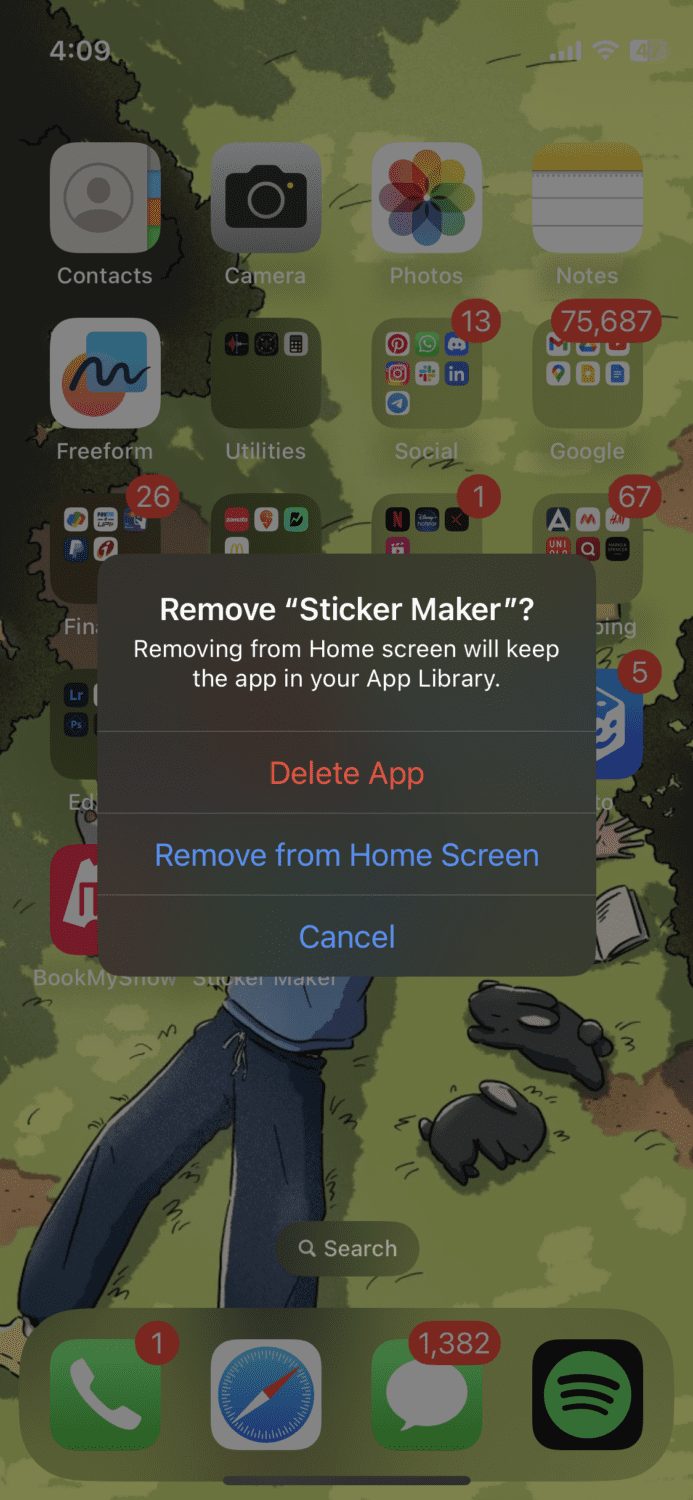
Om du trycker på ”Ta bort från hemskärmen” kommer appen att döljas från startskärmen, men finnas kvar på enheten. För att radera den helt, tryck på ”Ta bort app”.
Håll in ett tomt utrymme på hemskärmen
När du trycker och håller på ett tomt område på startskärmen, kommer alla appar att börja vicka. Leta efter minusikonen (-) längst upp på appen du vill radera.
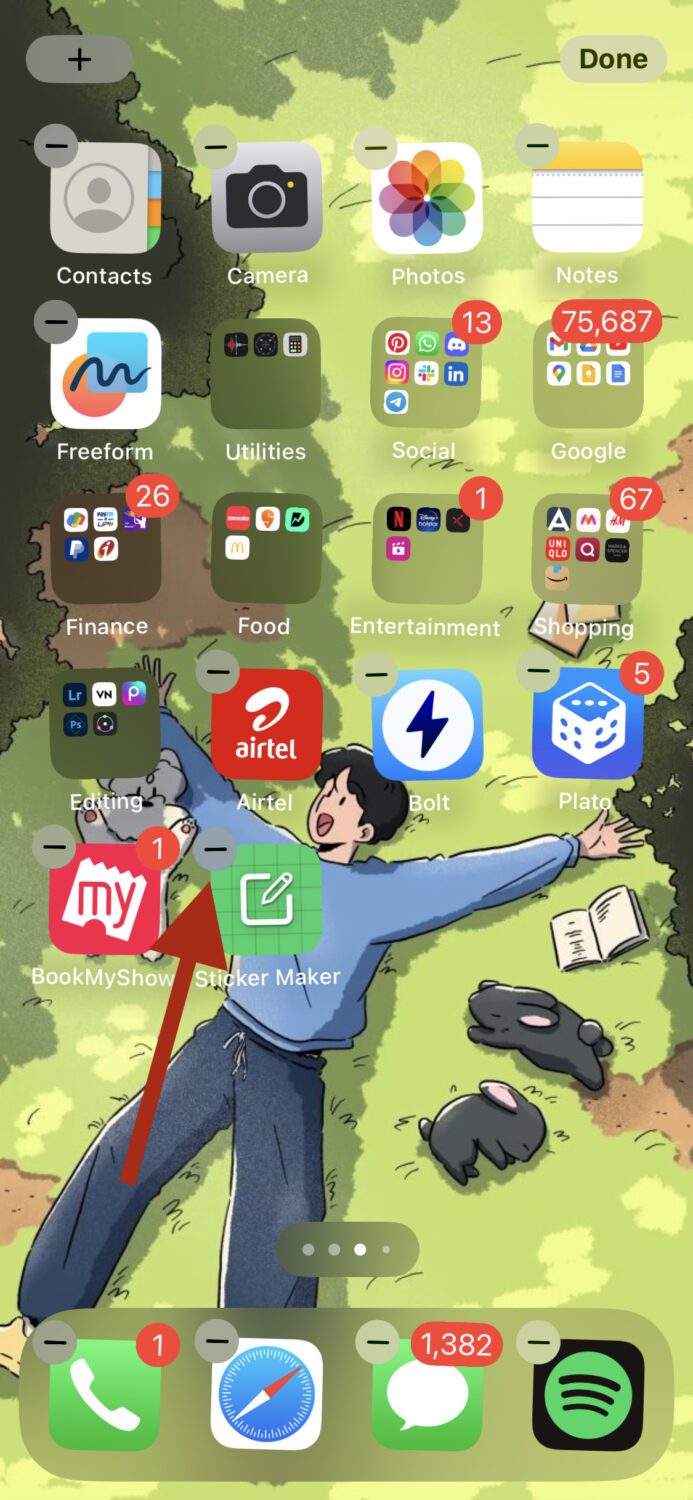
Klicka på ikonen, och du bör se alternativ som dessa:
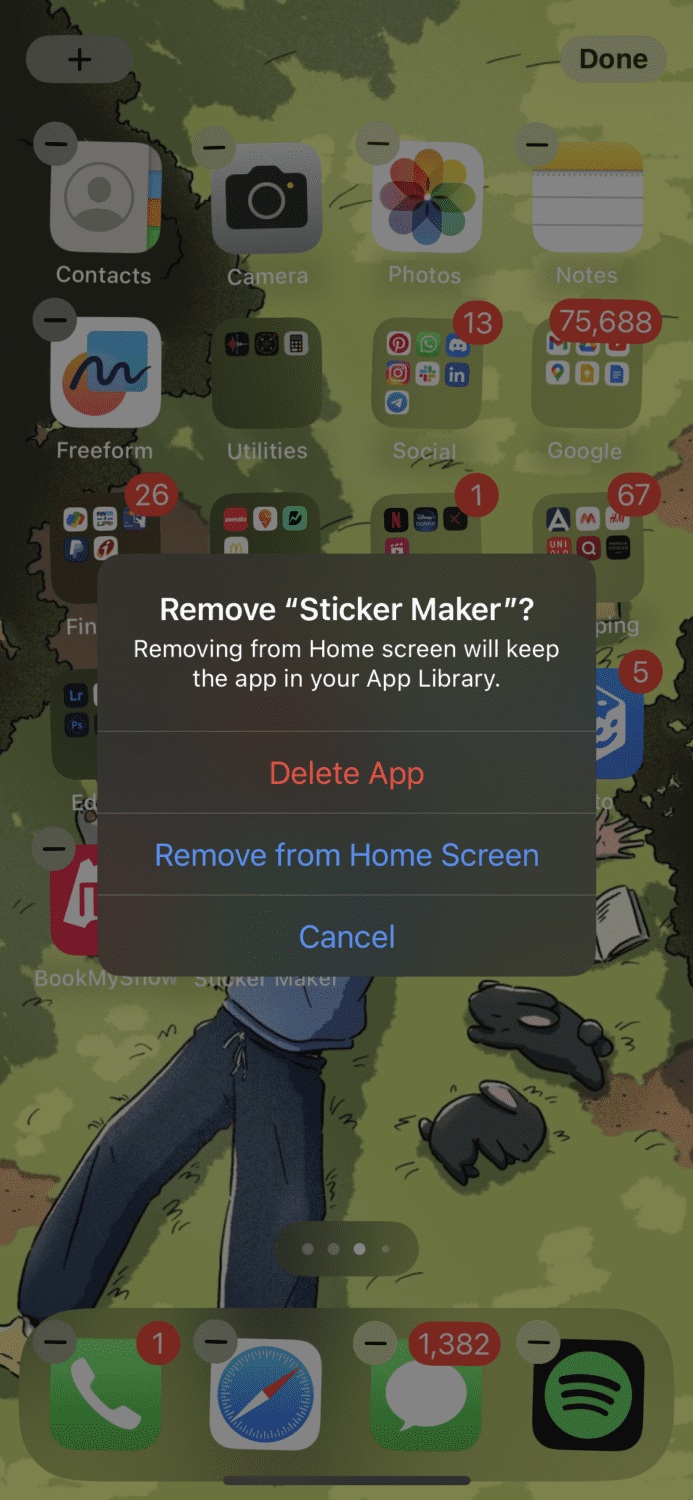
Klicka till sist på ”Ta bort app”, och det är klart.
Från appbiblioteket
Appbiblioteket innehåller alla appar som är installerade på din enhet. För att ta bort appar härifrån, svep åt vänster på startskärmen tills appbiblioteket visas.
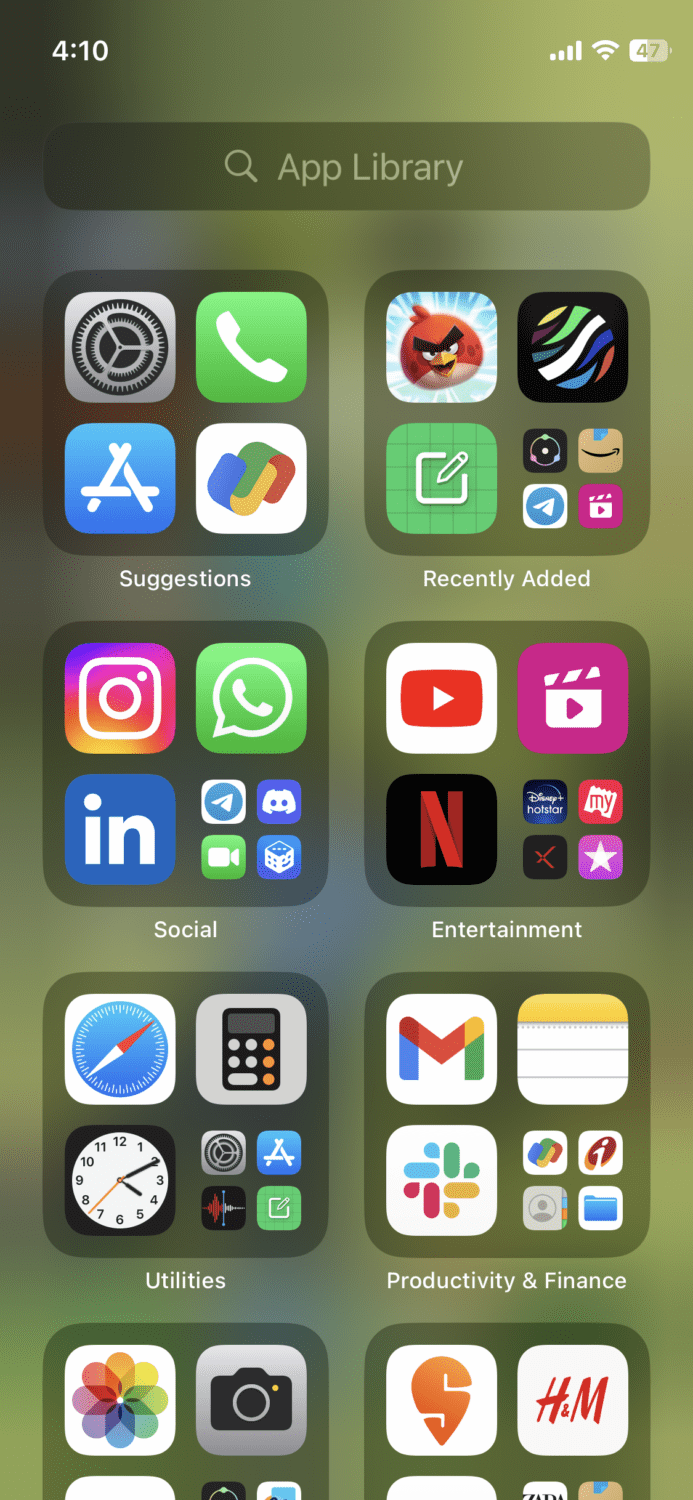
Här kan du söka efter en specifik app eller fortsätta scrolla tills du hittar den du vill ta bort. När du hittat den, tryck och håll kvar tills en meny visas.
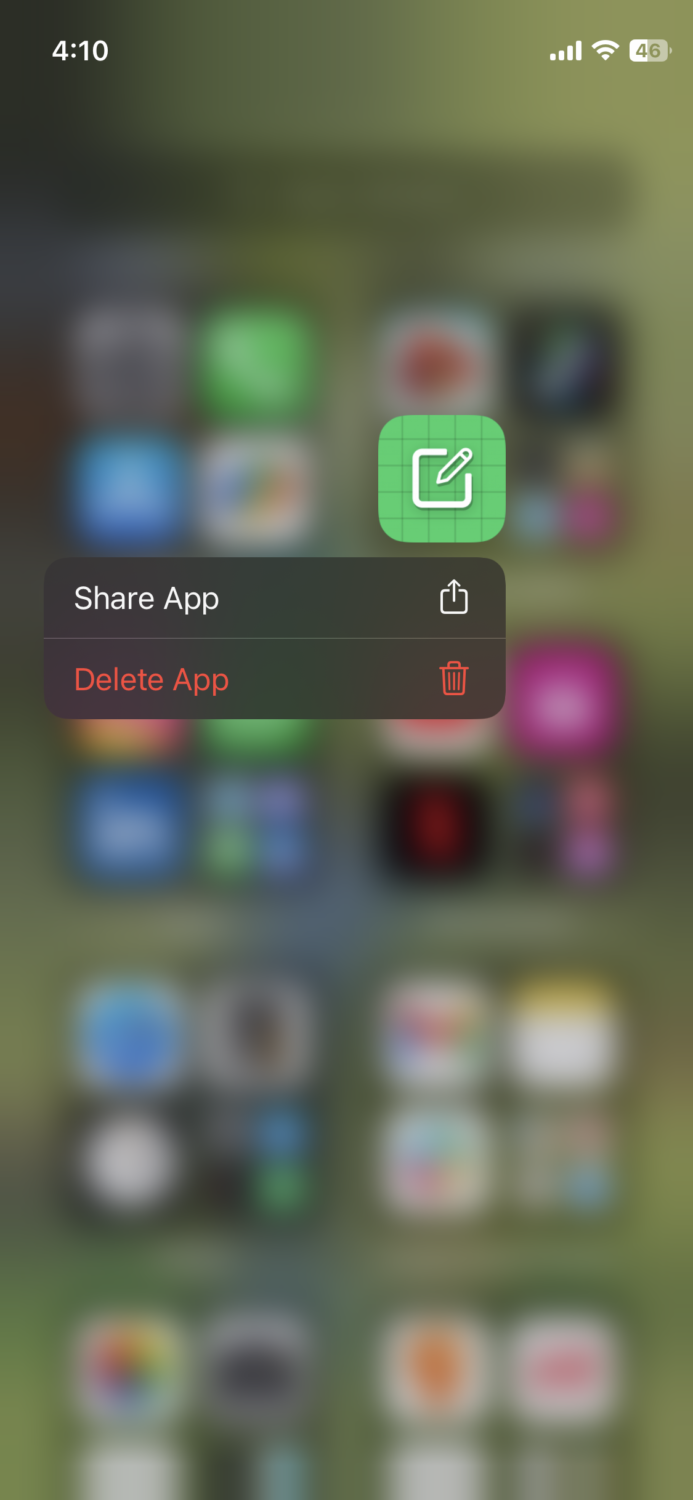
Tryck på ”Ta bort app” för att radera den från din enhet.
Från App Store
Det är väldigt enkelt att ta bort appar från App Store, och du ser samtidigt vilka appar som behöver uppdateras. Gå till App Store och tryck på din profilbild.
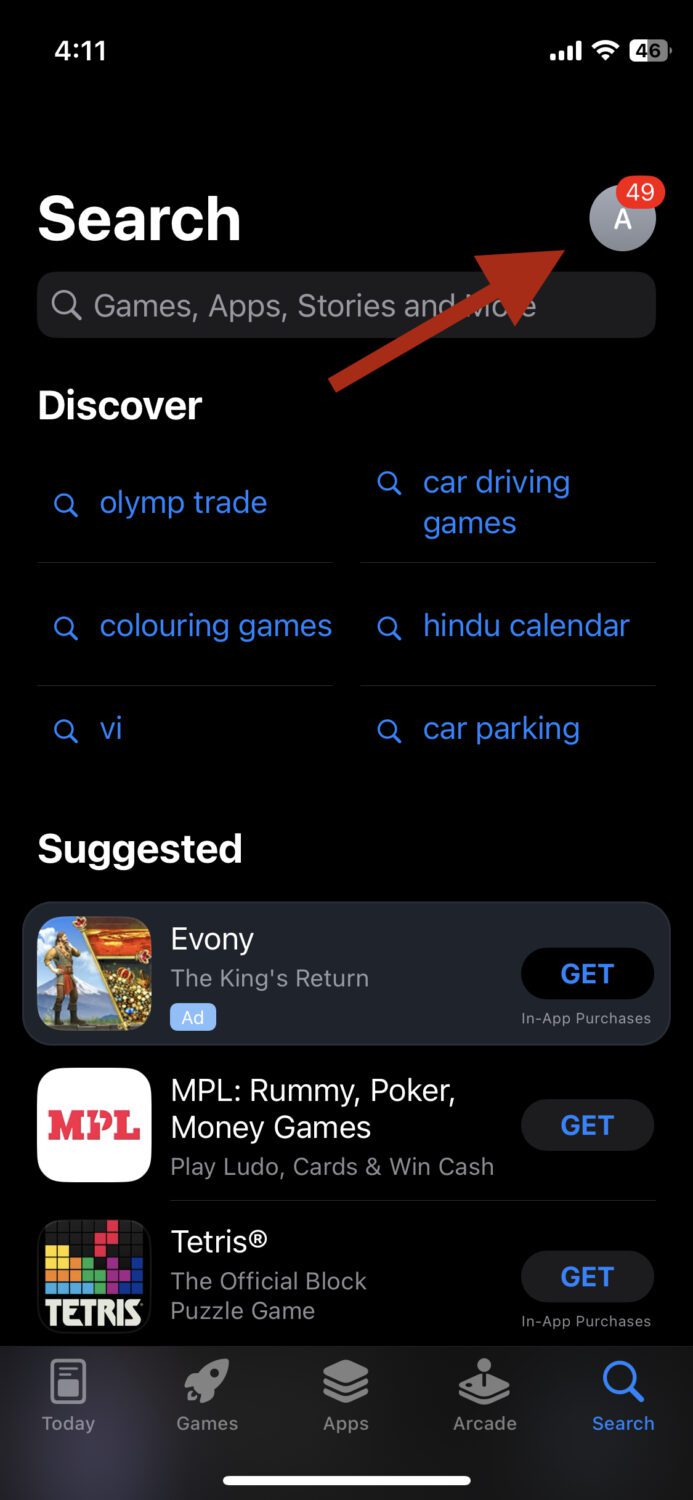
Scrolla sedan nedåt tills du ser en lista med dina installerade appar.
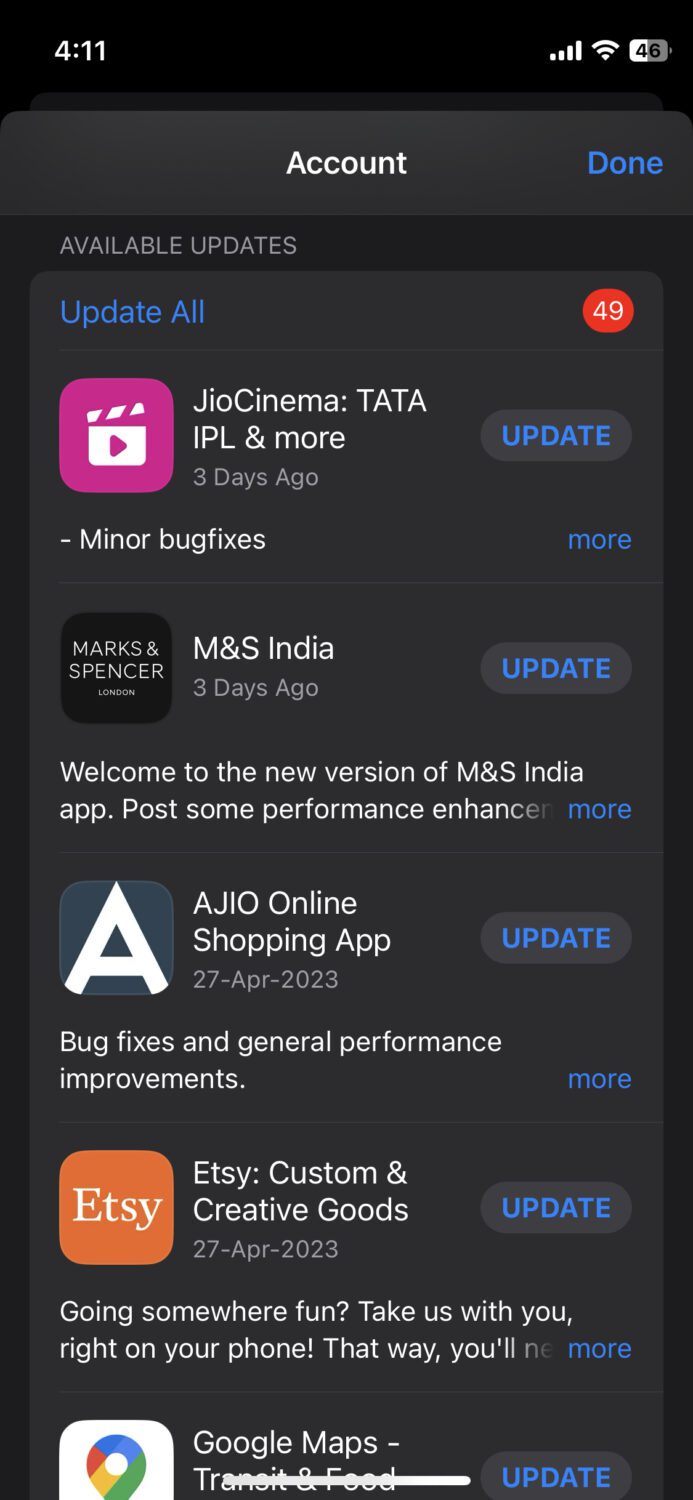
Dra åt vänster på appen du vill ta bort, och alternativet ”Ta bort” visas.
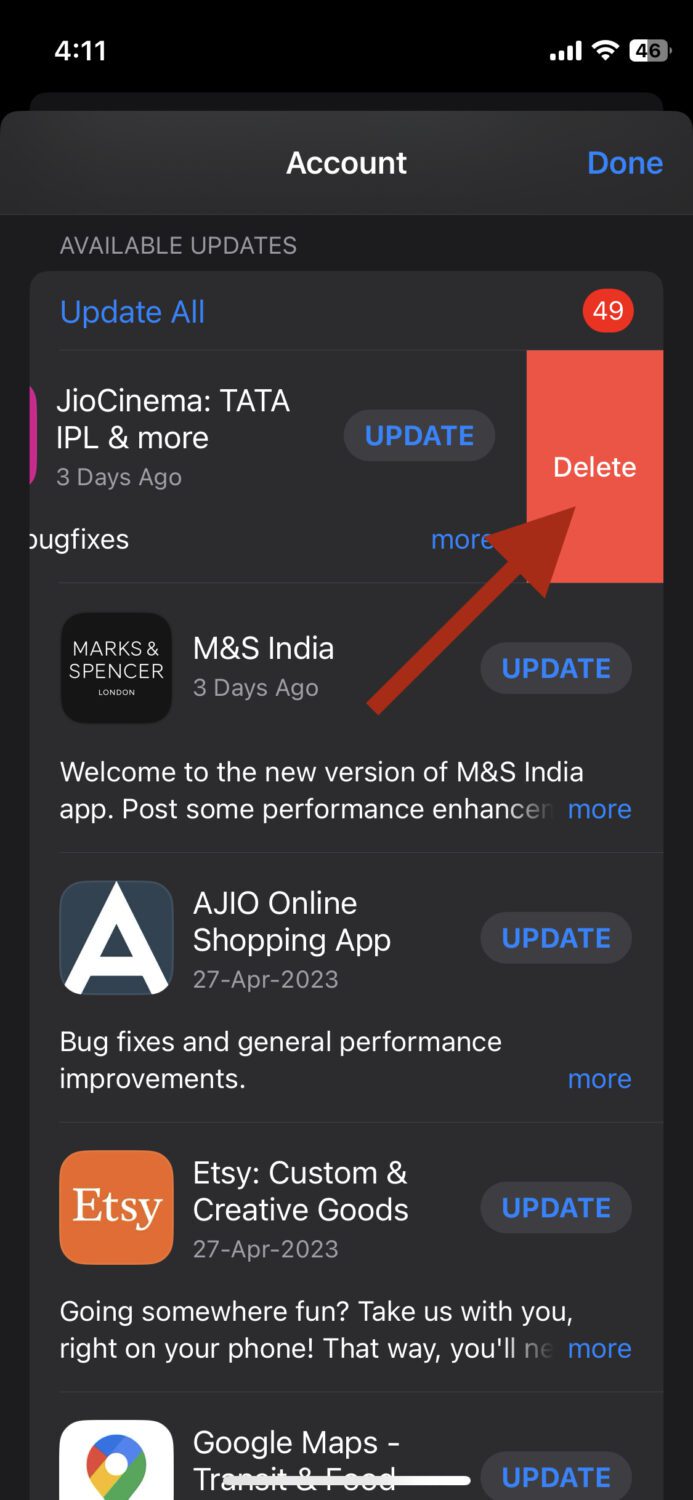
Tryck på det, och du är klar.
Från Inställningar
Det här är ett smidigt sätt att radera appar och frigöra utrymme. Gå till Inställningar > Allmänt > iPhone-lagring.
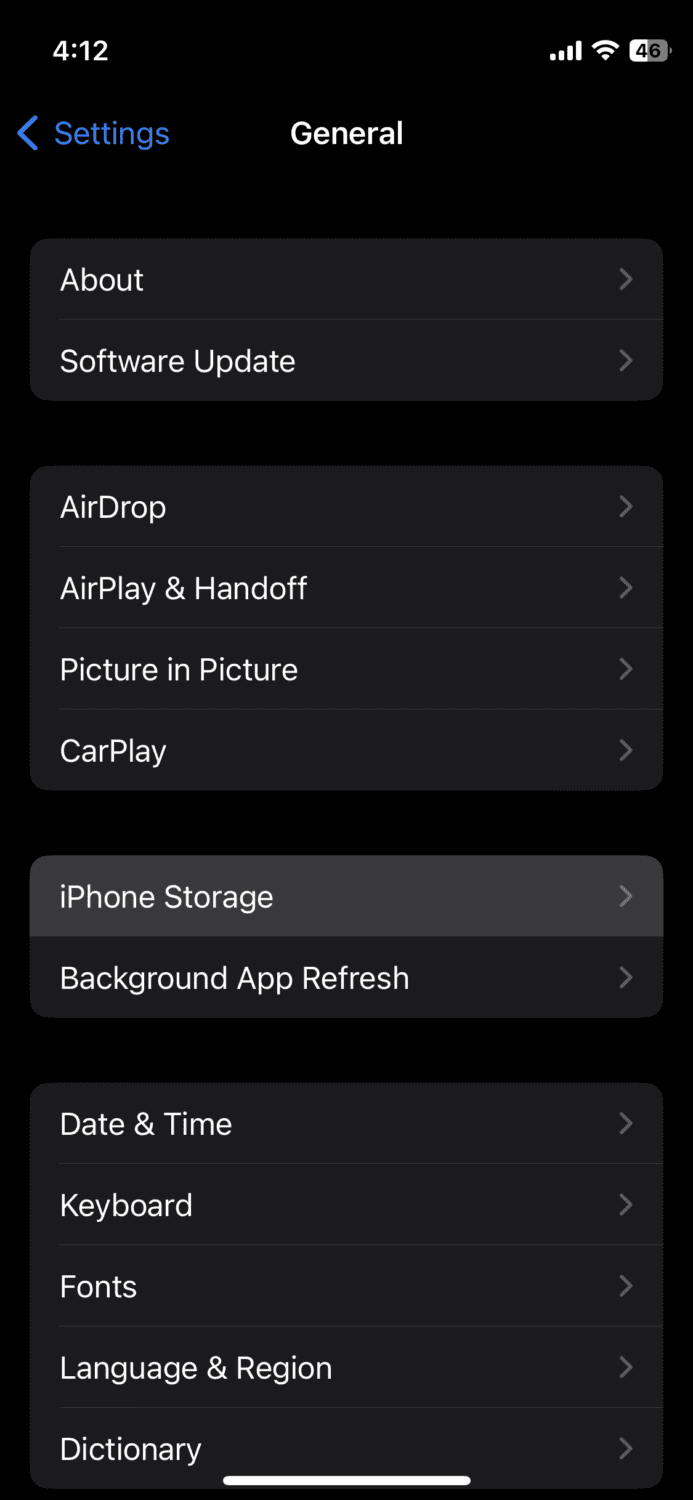
Tryck på appen du vill ta bort.
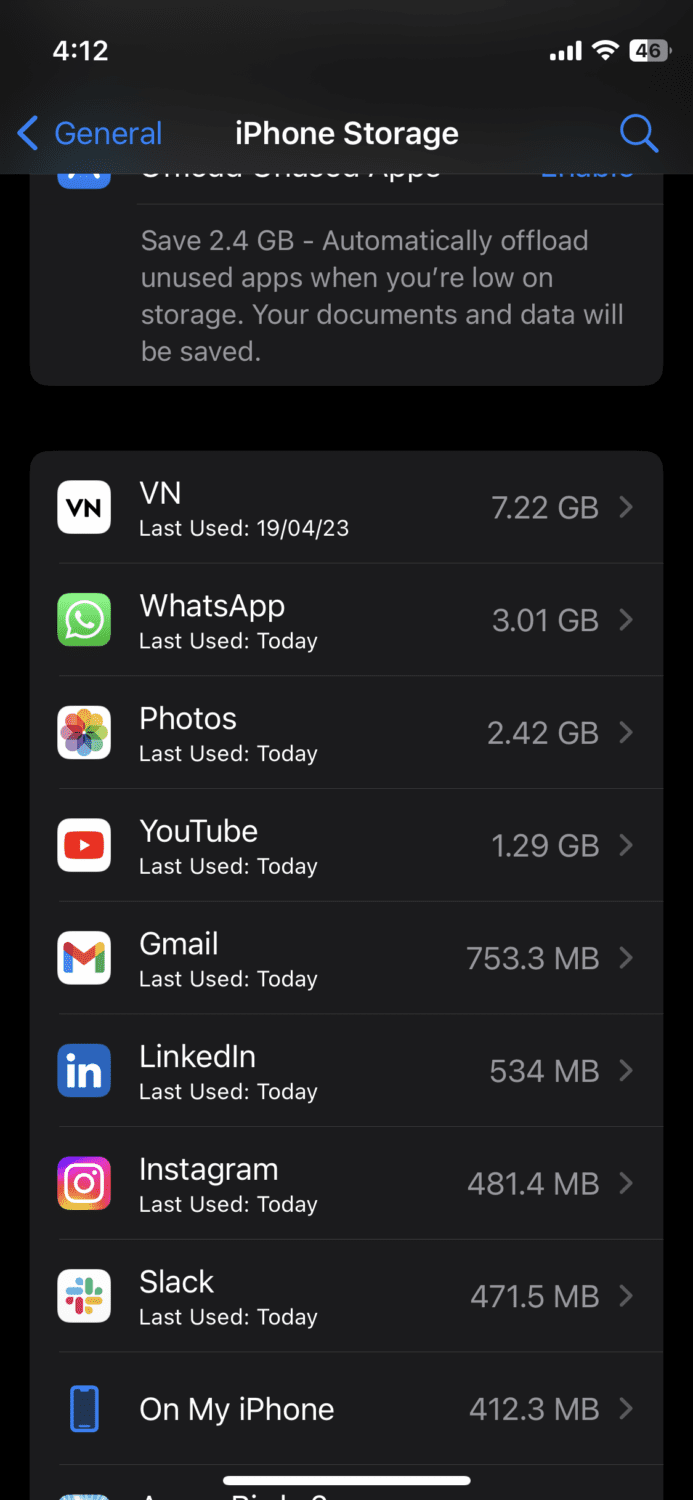
En skärm liknande denna visas.
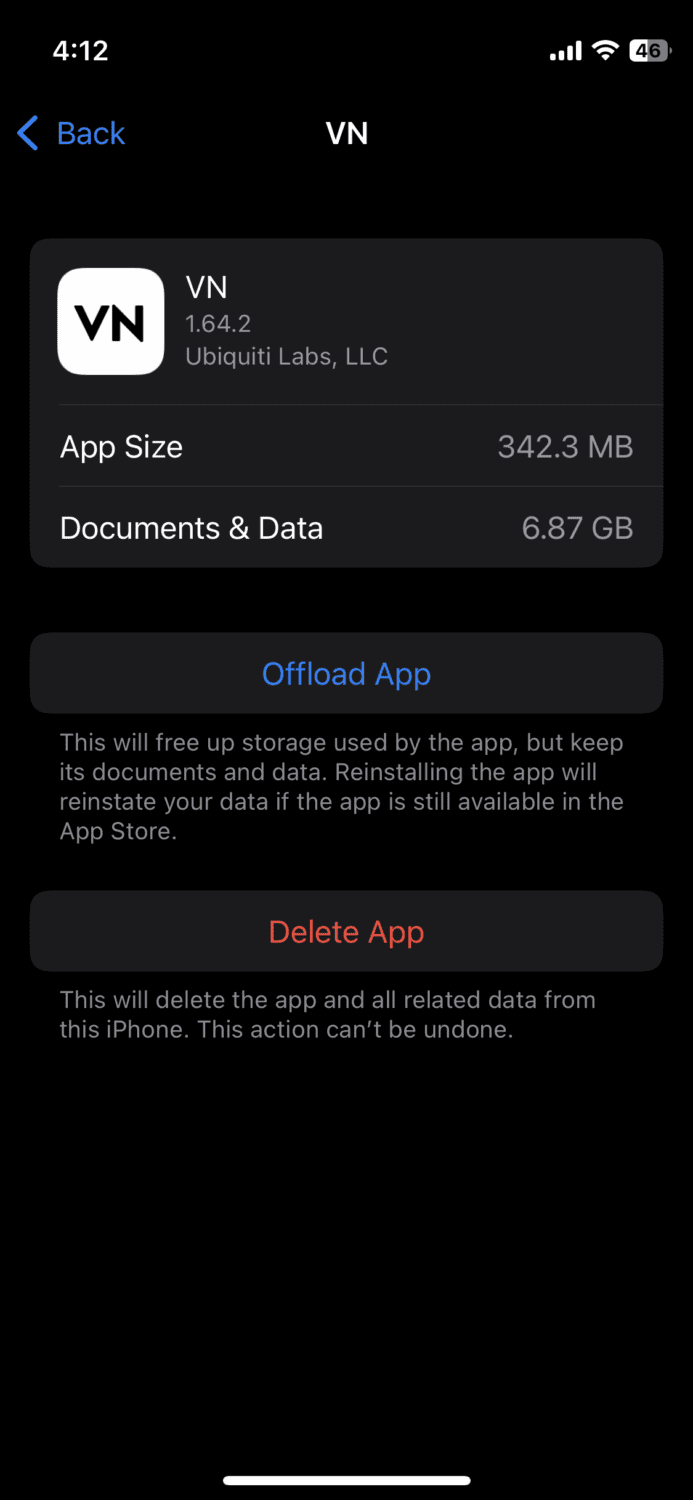
Tryck på ”Ta bort app” längst ner, och det är allt.
Om du letar efter ett mer avancerat sätt att rensa din iPhone, kan du använda ett tredjepartsverktyg. Det sparar tid och utför uppgiften effektivt. Här är några alternativ:
#1. Dr.Fone Data Eraser
Dr.Fone Data Eraser kan permanent radera vald iOS-data, inklusive stora och små filer du inte längre behöver.
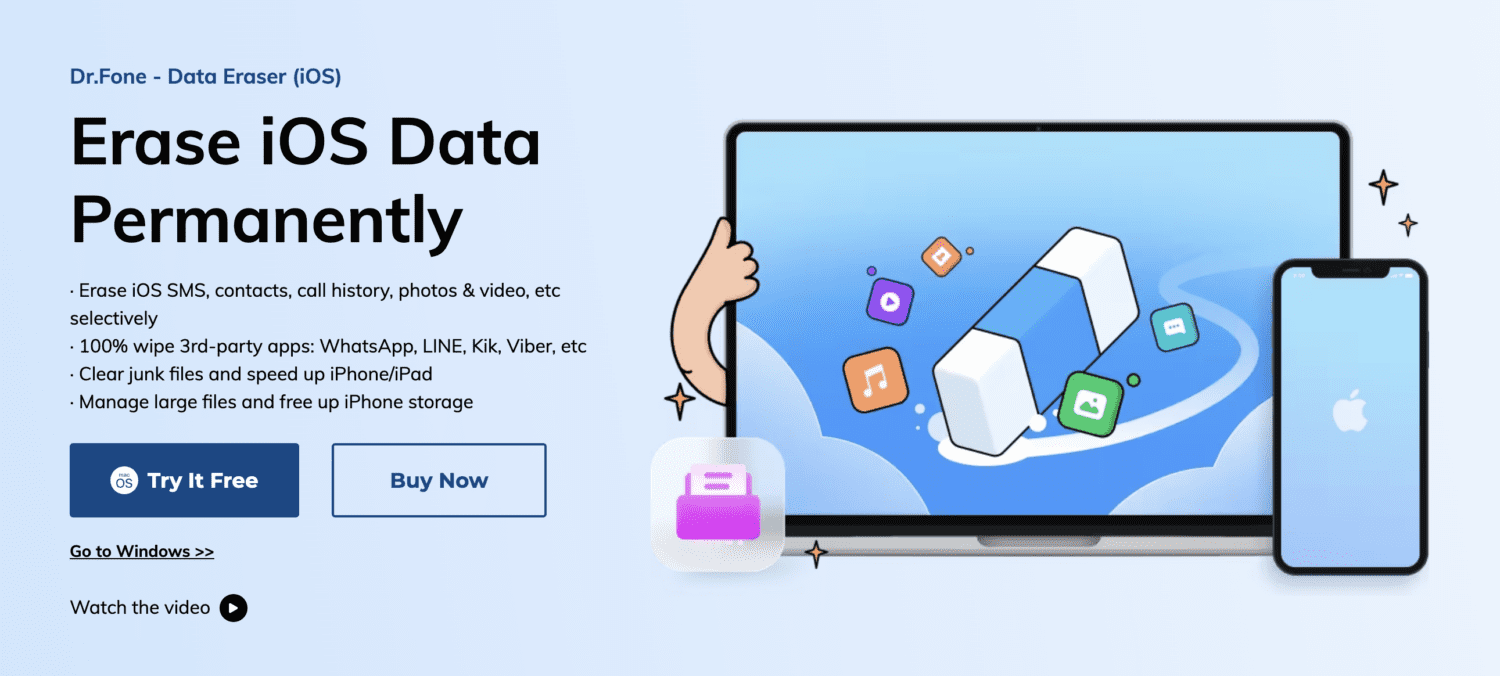
All data som raderas med det här verktyget kan aldrig återställas, vilket gör det till ett bra val för de som prioriterar integritet.
#2. iMyFone Umate Pro
Frigör utrymme på din iPhone med iMyFone Umate Pro.
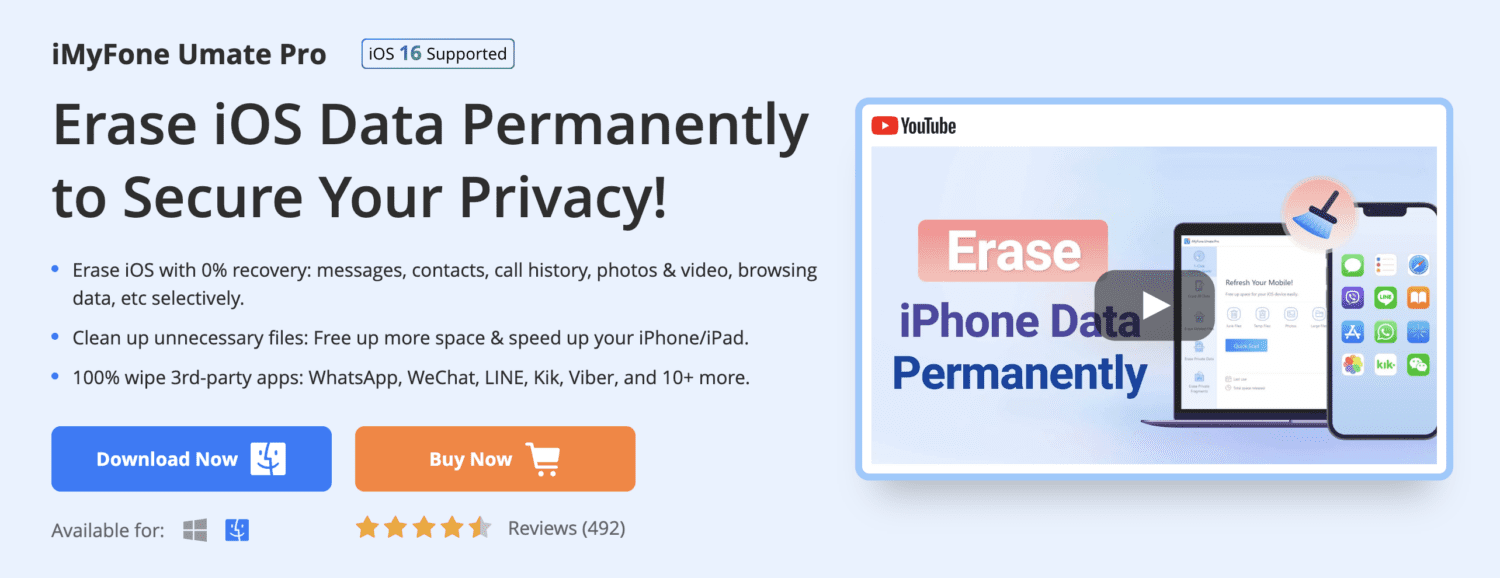
Appen har många användbara funktioner, till exempel:
- Raderar dolda filer som tidigare tagits bort
- Tar permanent bort appar utan möjlighet att återställa
- Raderar privat data och säkerställer att den inte dyker upp igen
- Tar bort fragment av appar från tredje part
Du kan radera önskad data med bara ett klick.
#3. Stellar Eraser
Stellar Eraser låter dig radera alla typer av filer från din iPhone, inklusive onödiga appar som legat kvar för länge.
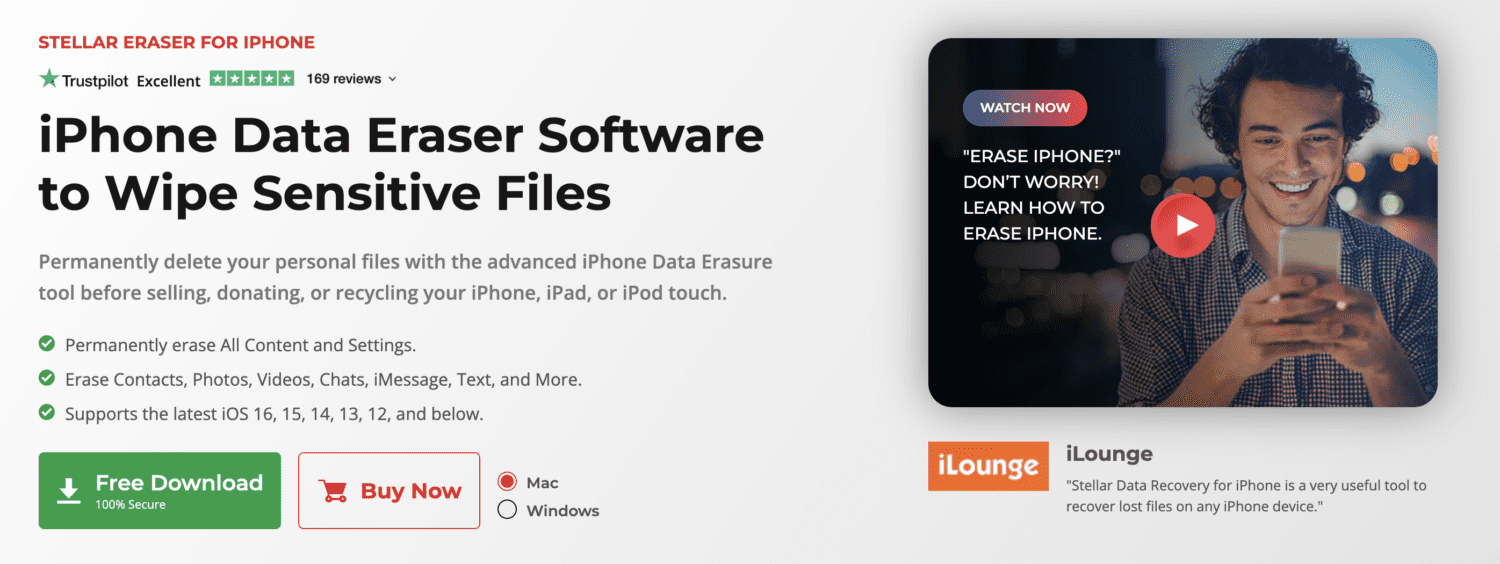
Det är ett utmärkt alternativ när du vill att din iPhone ska kännas som ny igen och förbättra prestandan genom att rensa bort onödig data.
Är det möjligt att ta bort förinstallerade appar på iPhone?
Alla appar som kommer förinstallerade med iPhone är användbara eftersom de låter dig utföra viktiga uppgifter.
Men om du anser att någon eller några av dem är onödiga, kan du ta bort dem om din enhet kör iOS 10 eller senare.
Vissa förinstallerade appar, som Safari och Meddelanden, kan inte tas bort, men du kan enkelt dölja dem.
Varför dyker vissa appar upp igen?
Du kanske har märkt att vissa appar dyker upp igen, även om du har tagit bort dem flera gånger. Det händer oftast när automatiska nedladdningar är aktiverade i App Store. För att lösa det här problemet måste du stänga av det.
Gå till Inställningar och tryck på App Store.
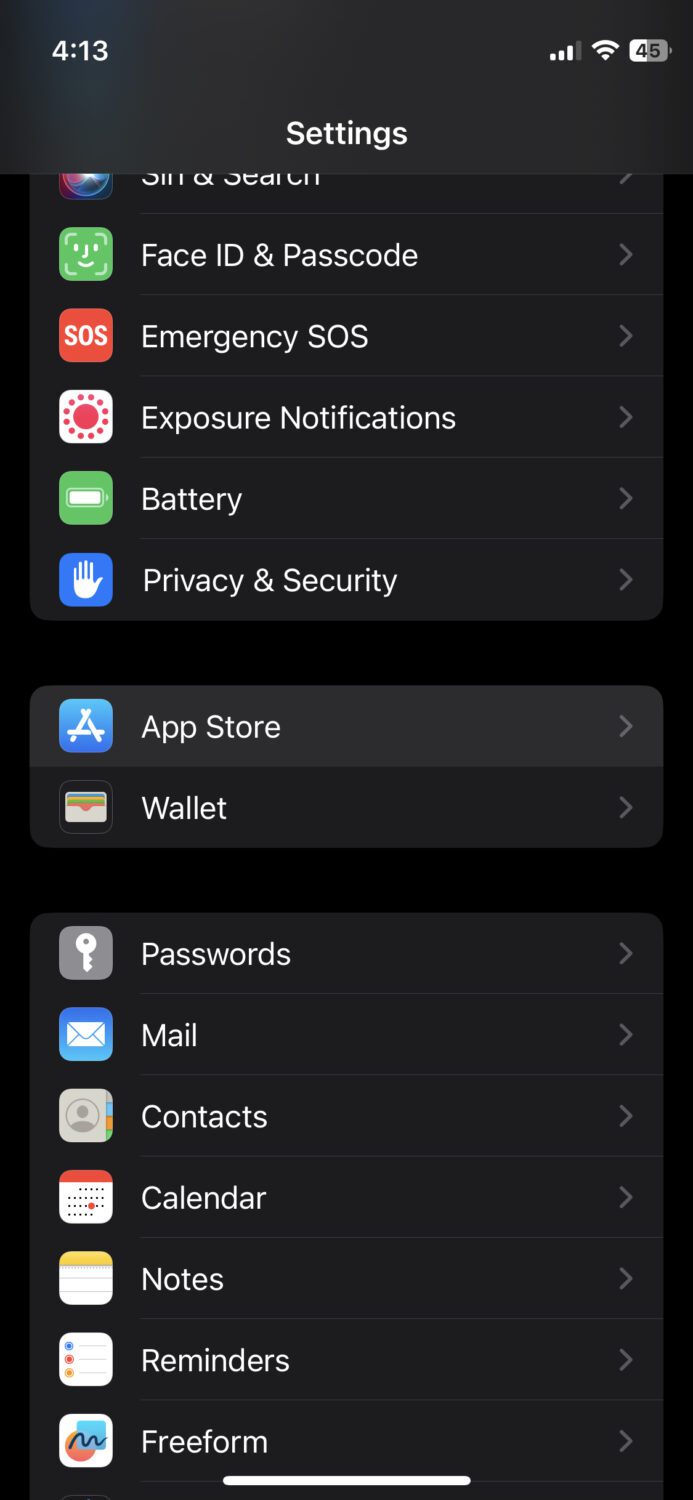
Se till att alternativet ”Automatiska nedladdningar” är avstängt.
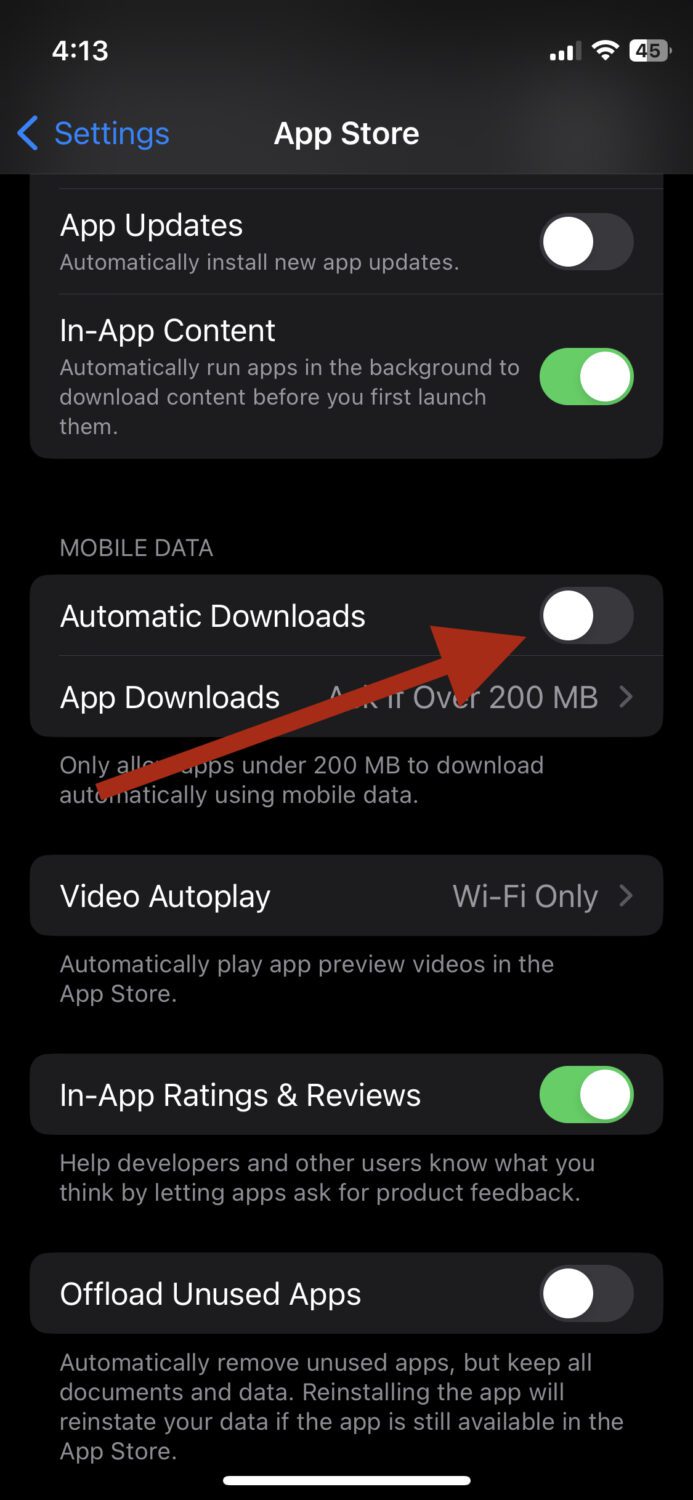
Nu kommer de borttagna apparna inte att dyka upp på din enhet igen.
Avslutande tankar
Metoderna ovan hjälper dig att rensa bort skräp på din iPhone och få den att kännas som ny igen. En ren och välskött enhet är nyckeln till smidig användning.
Härnäst kan du lära dig hur du döljer appar på din iPhone.